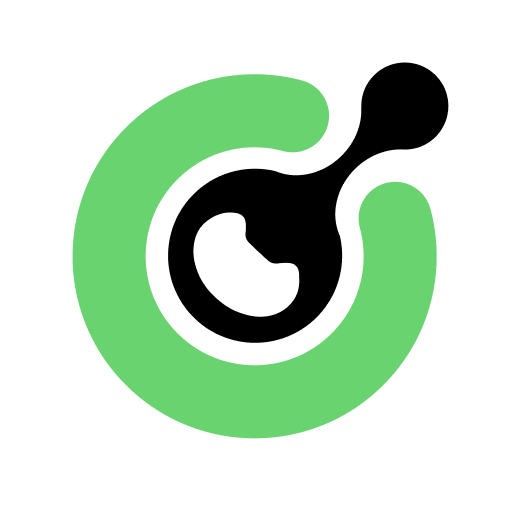如何使用Selenium [JavaScript] 通过Capsolver扩展解决reCaptcha v2

Ethan Collins
Pattern Recognition Specialist
14-Oct-2025
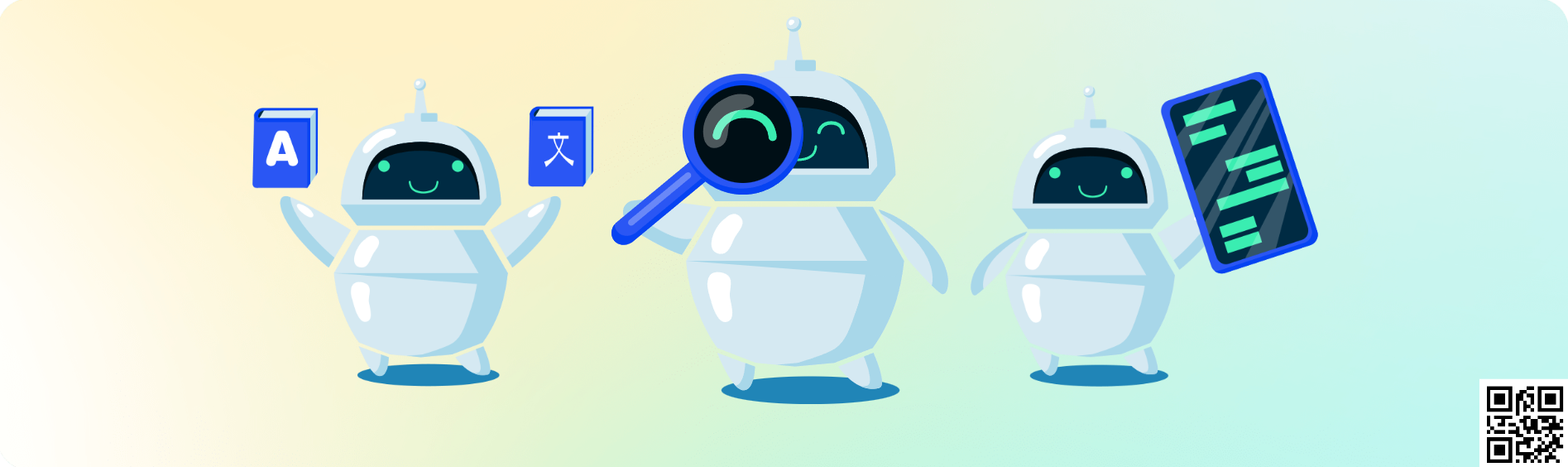
使用 Selenium 和 Capsolver 插件解决 reCaptcha
在本文中,我们将指导您如何设置 Selenium 与 Capsolver 插件来解决 reCaptcha v2。此方法也可用于其他类型的验证码。
1. 安装 Selenium 和所需组件
首先,您需要安装 Selenium 和其他必要的组件。您可以使用 npm 进行安装:
npm install selenium-webdriver请确保您已安装所使用浏览器的相应驱动程序(例如,Google Chrome 的 ChromeDriver,Firefox 的 GeckoDriver)。
2. 配置 Capsolver 插件
从此处下载 Capsolver 插件。将其解压到项目根目录下的 ./CapSolver.Browser.Extension 文件夹中。
该插件提供各种设置,包括自动验证码解决、代理支持等。这些设置位于 ./assets/config.json 中。以下是配置示例:
json
{
"apiKey": "YourApiKey",
"useCapsolver": true,
"useProxy": false,
"proxyType": "http",
"hostOrIp": "",
"port": "",
"proxyLogin": "",
"proxyPassword": "",
"enabledForBlacklistControl": false,
"blackUrlList": [],
"enabledForRecaptcha": true,
"enabledForRecaptchaV3": true,
"enabledForcaptcha": true,
"enabledForcaptcha": true,
"reCaptchaMode": "token",
"captchaMode": "click",
"reCaptchaDelayTime": 0,
"captchaDelayTime": 0,
"reCaptchaRepeatTimes": 10,
"reCaptcha3RepeatTimes": 10,
"captchaRepeatTimes": 10,
"captchaRepeatTimes": 10
}在 ./assets/config.json 的 apiKey 字段中插入您的 API 密钥。您可以在 Capsolver 页面上找到您的 API 密钥。
在此示例中,我们将使用 reCaptchaMode 设置为 token,但您也可以使用 click 模式来处理 reCaptcha。
3. 使用 Capsolver 插件设置 Selenium 解决 reCaptcha
首先,您需要设置 Selenium WebDriver 并配置它以使用 Capsolver 插件。以下是使用 ChromeDriver 的示例:
javascript
const { Builder } = require('selenium-webdriver');
const chrome = require('selenium-webdriver/chrome');
const path = require('path');
(async function solveCaptcha() {
let options = new chrome.Options();
options.addArguments(`--load-extension=${path.join(__dirname, 'CapSolver.Browser.Extension')}`);
let driver = await new Builder()
.forBrowser('chrome')
.setChromeOptions(options)
.build();
try {
// 导航到包含 reCaptcha 的页面
await driver.get('https://www.google.com/recaptcha/api2/demo');
// 等待验证码解决按钮并点击它
await driver.wait(until.elementLocated(By.css('#recaptcha-anchor-label')), 10000);
await driver.findElement(By.css('#recaptcha-anchor-label')).click();
// 根据您的需求添加其他步骤
} finally {
await driver.quit();
}
})();完整代码:
javascript
const { Builder, By, until } = require('selenium-webdriver');
const chrome = require('selenium-webdriver/chrome');
const path = require('path');
(async function solveCaptcha() {
let options = new chrome.Options();
options.addArguments(`--load-extension=${path.join(__dirname, 'CapSolver.Browser.Extension')}`);
let driver = await new Builder()
.forBrowser('chrome')
.setChromeOptions(options)
.build();
try {
await driver.get('https://site.example');
await driver.wait(until.elementLocated(By.css('#recaptcha-anchor-label')), 10000);
await driver.findElement(By.css('#recaptcha-anchor-label')).click();
} finally {
await driver.quit();
}
})();就是这样!您已成功使用 Capsolver 插件和 Selenium 解决了 reCaptcha v2。要解决其他类型的验证码,请遵循相同的步骤并进行相应调整。
Capsolver 团队 💜
合规声明: 本博客提供的信息仅供参考。CapSolver 致力于遵守所有适用的法律和法规。严禁以非法、欺诈或滥用活动使用 CapSolver 网络,任何此类行为将受到调查。我们的验证码解决方案在确保 100% 合规的同时,帮助解决公共数据爬取过程中的验证码难题。我们鼓励负责任地使用我们的服务。如需更多信息,请访问我们的服务条款和隐私政策。
更多
![如何使用Selenium [Python] 通过Capsolver扩展解决reCaptcha v2](https://assets.capsolver.com/prod/posts/solve-recaptcha-with-selenium-python/9df0c69facb932640c0dd4d2cfa69bbf.jpg)
如何使用 Selenium [Python] 配合 CapSolver 扩展程序解决 reCAPTCHA V2
学习如何使用Selenium Python和Capsolver扩展无缝解决reCAPTCHA v2,一份关于有效设置和自动化验证码解决方案的详细指南

Ethan Collins
05-Nov-2025
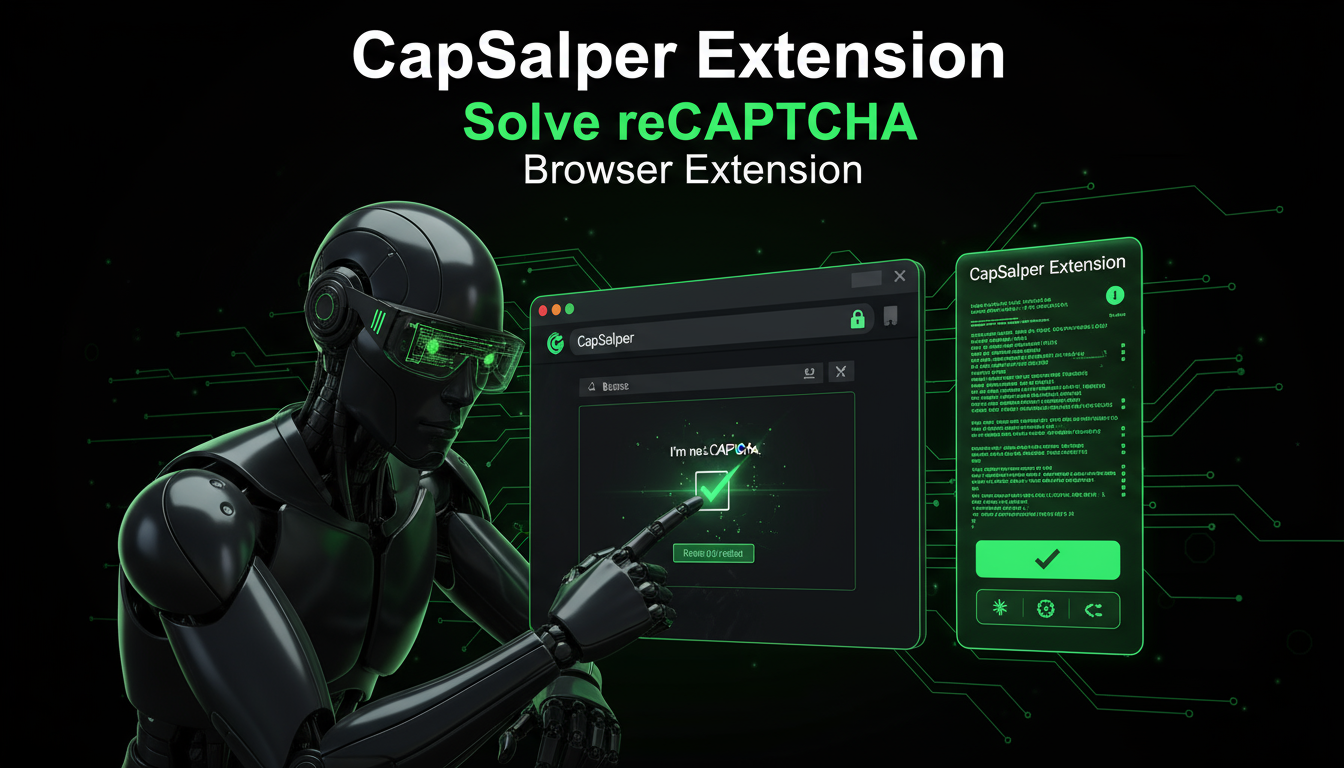
CapSolver 扩展 - 在您的浏览器中解决 reCAPTCHA
使用Capsolver验证码求解器扩展轻松解决任何网页上的reCaptcha v2 / v3 / 隐形 / 企业版

Emma Foster
27-Oct-2025
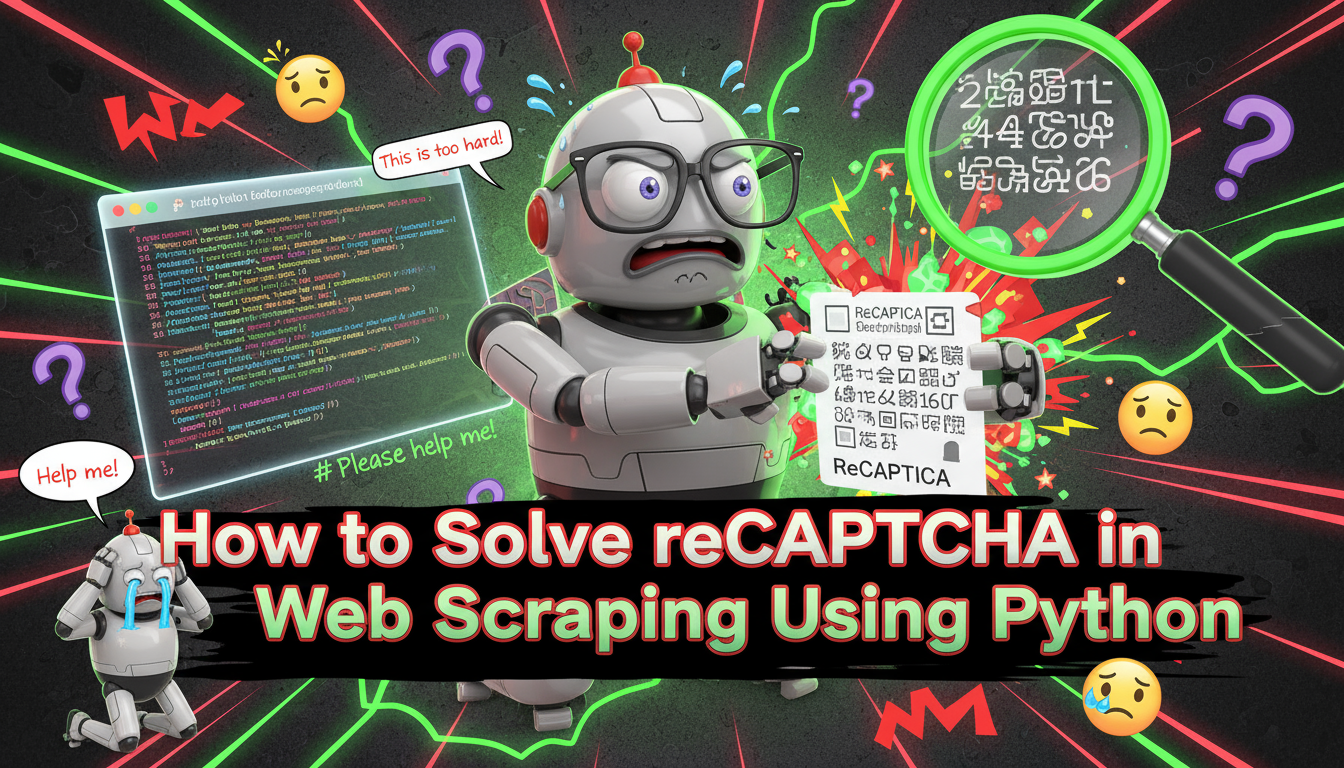
如何在网页抓取中使用Python解决reCAPTCHA问题
学习如何使用Python和Capsolver在网页抓取中解决reCAPTCHA v2和v3。分步指南、代理选项和代码示例,用于无缝自动化。

Ethan Collins
24-Oct-2025
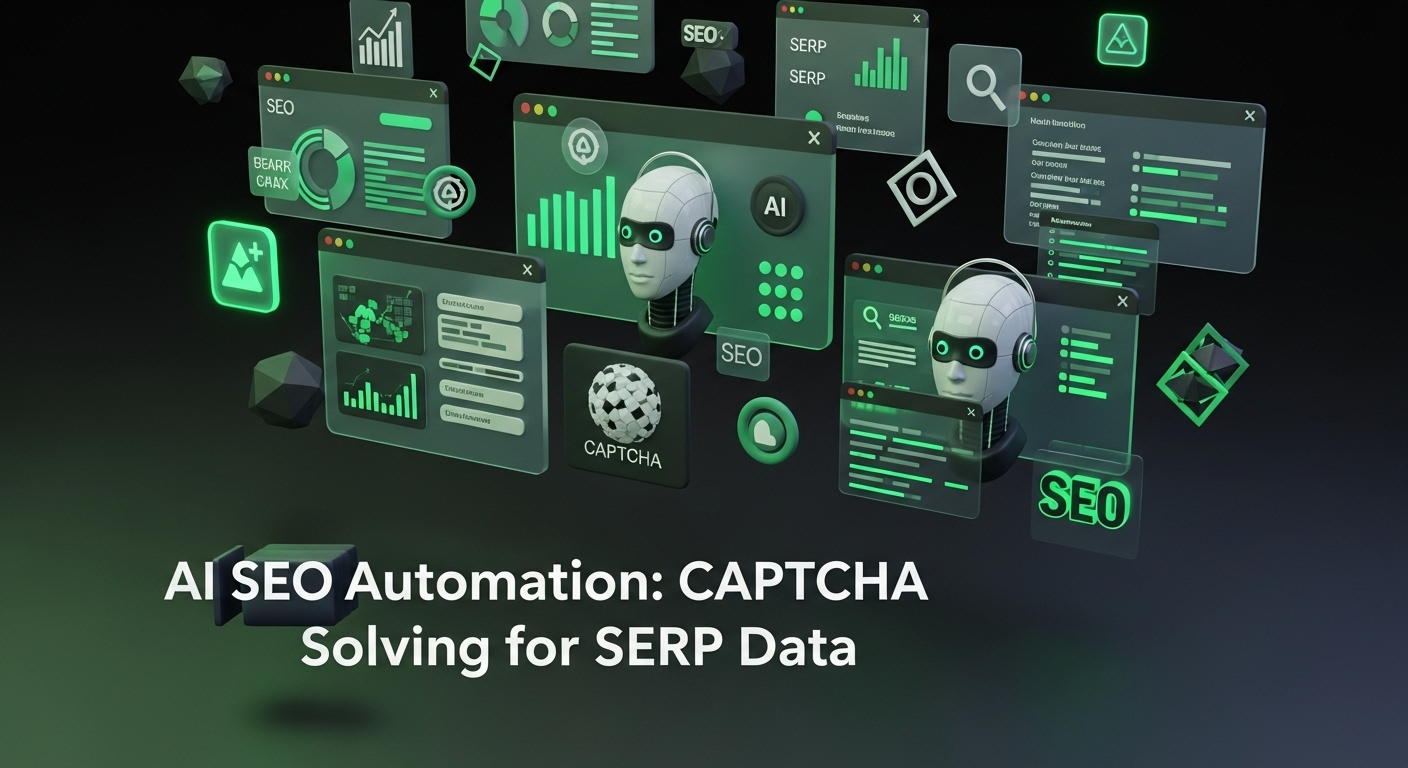
人工智能驱动的SEO自动化:如何解决验证码以实现更智能的SERP数据收集
发现人工智能驱动的SEO自动化如何克服验证码难题,用于更智能的SERP数据收集,并了解reCAPTCHA v2/v3解决方案

Ethan Collins
23-Oct-2025

如何破解reCAPTCHA v2:reCAPTCHA v2 破解指南
学习如何使用CapSolver自动解决Google reCAPTCHA v2。了解API和SDK集成、分步指南以及优惠代码,以简化网络爬虫、自动化和开发项目中的验证码解决过程。

Ethan Collins
22-Oct-2025

reCAPTCHA 求解器 自动识别与求解方法
学习如何使用先进的AI和OCR技术自动识别和解决Google reCAPTCHA v2、v3、不可见版和企业版挑战

Ethan Collins
22-Oct-2025